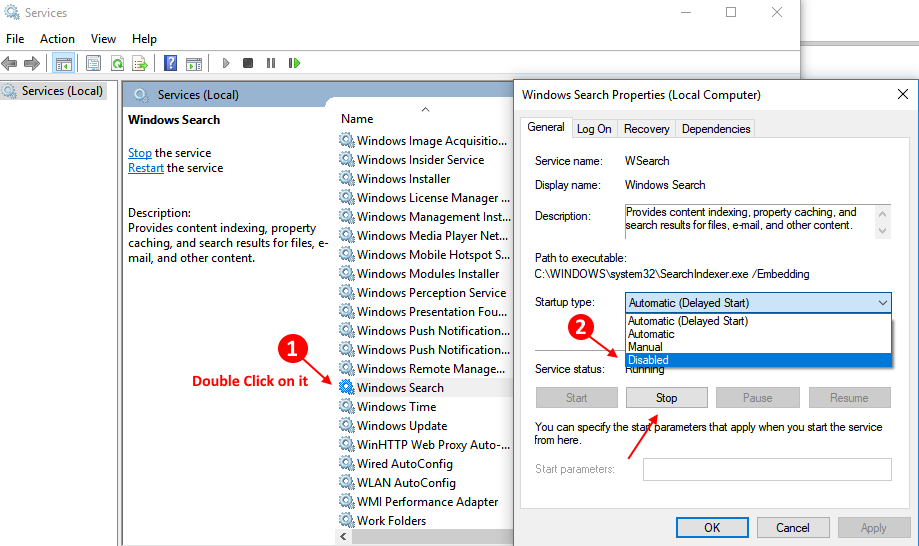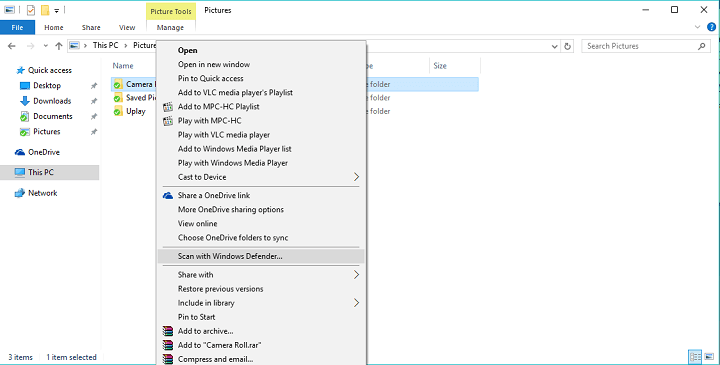
Denne software holder dine drivere kørende og holder dig dermed beskyttet mod almindelige computerfejl og hardwarefejl. Tjek alle dine chauffører nu i 3 nemme trin:
- Download DriverFix (verificeret downloadfil).
- Klik på Start scanning for at finde alle problematiske drivere.
- Klik på Opdater drivere for at få nye versioner og undgå systemfejl.
- DriverFix er downloadet af 0 læsere denne måned.
November Update til Windows 10 blev frigivet i sidste uge, og det bragte en masse godt, men også noget dårlige ændringer og tilføjelser. Og en af tilføjelserne er tilbagevenden til muligheden for at udføre en hurtig Windows Defender-scanning af enhver fil fra genvejsmenu, når du højreklikker på det.
Der er ikke meget at forklare om denne tilføjelse, du skal bare højreklikke på mappen eller flere valgte mapper, du vil scanne, og den kører automatisk Windows Defender. Dette er dog en god tilføjelse af Microsoft, fordi næsten alle større antivirusprogrammer har en scanningsmulighed fra kontekstmenuen i en mappe, og da Microsoft forsikrer dig om, at
Windows Defender er nok til at holde din Windows 10 sikker, denne tilføjelse var virkelig nødvendig.På den anden side, hvis du ikke er fan af Windows Defender, kan du af en eller anden grund finde denne nye del af kontekstmenuen irriterende eller unødvendig. Det gør måske kontekstmenuen større, end den burde være, eller hvad den end er. Så hvis du ikke vil have denne funktion, er der en måde at fjerne den på med en simpel tilpasning af registreringsdatabasen.
Sådan fjernes Windows Defender-scanningsindstilling fra genvejsmenuen
For at fjerne Windows Defender-scanning fra din genvejsmenu skal du gøre følgende:
- Gå til Søg, skriv regedit, og åbn Registreringseditor
- Naviger til følgende registreringsdatabasenøgle:
- HKEY_CLASSES_ROOT \ CLSID \ {09A47860-11B0-4DA5-AFA5-26D86198A780}
- Højreklik på det, og vælg Slet
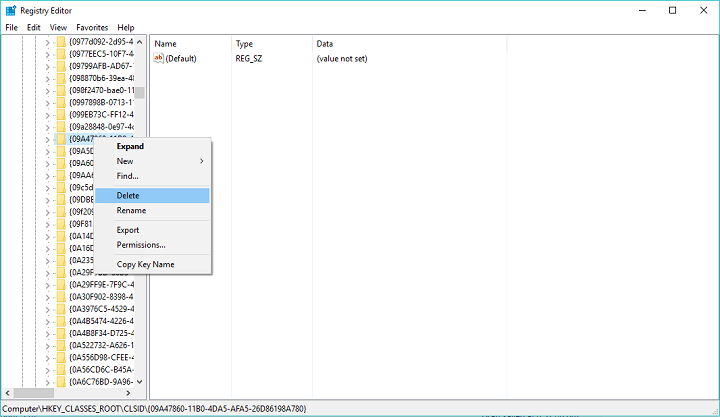
Efter sletning af denne registreringsdatabasenøgle forsvinder Windows Defender-scanningsindstillingen fra genvejsmenuen. Men det vil ikke skade, hvis du opretter en sikkerhedskopi af registreringsdatabasen, bare hvis du vil bringe det tilbage, eller hvis noget går galt.
Hvad synes du om den seneste opdatering til Windows 10? Tror du, at Microsoft gjorde et godt stykke arbejde med det eller ej? Fortæl os din mening i kommentarerne nedenfor.
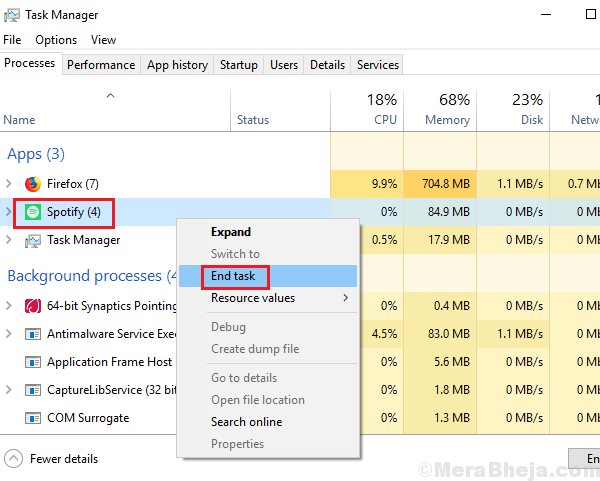
![Fix: “Kunne ikke finde denne vare. Dette findes ikke længere i [Sti]. Bekræft varens placering, og prøv igen ”](/f/0be71ad1a227e3d6ba54a42075b5360b.png?width=300&height=460)